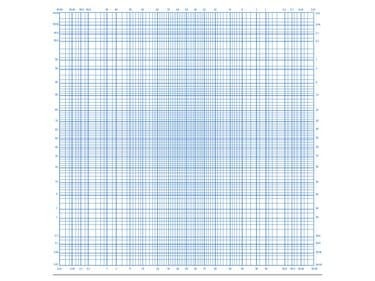
Credito de imagen: Precio de Ron
A probabilidad normal trama, ya sea en papel de probabilidad o no, puede ayudarlo a decidir si un conjunto de valores proviene de una distribución normal. Para hacer esta determinación, debe aplicar la probabilidad de un distribución normal, que, si lo hicieras a mano, es donde entra el papel de probabilidad. Si bien Microsoft Excel no tiene un diseño de impresión real para papel de probabilidad, existen ajustes que puede realizar en un gráfico para simular este formato.
Paso 1: Ingrese el conjunto de datos
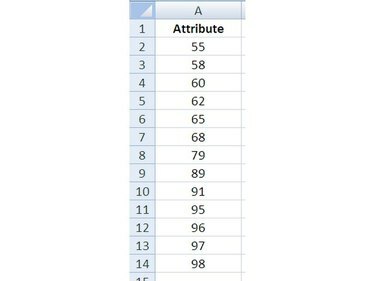
Credito de imagen: Precio de Ron
Tiene datos que son el resultado de un pequeño muestreo y desea saber si estos datos pertenecen a una distribución normal. Abrir Excel y ingresar los datos en una hoja de trabajo.
Video del día
Propina
Siempre es una buena idea guardar su trabajo, el libro de Excel, después de completar cada paso de este o cualquier proceso.
Paso 2: seleccione los datos para ordenar
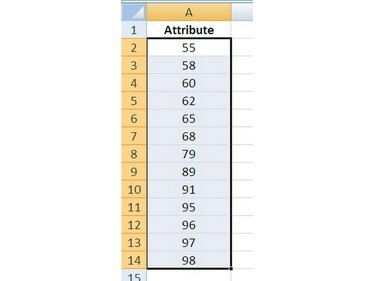
Credito de imagen: Precio de Ron
Seleccione los datos que se ordenarán haciendo clic en la celda con el primer valor (no el encabezado) y, mientras
tenencia el botón del mouse hacia abajo, moverse el puntero del ratón hasta el último valor y liberar el botón. Las celdas de datos deben estar sombreadas ahora, lo que significa que están "seleccionadas".Paso 3: ordenar los datos
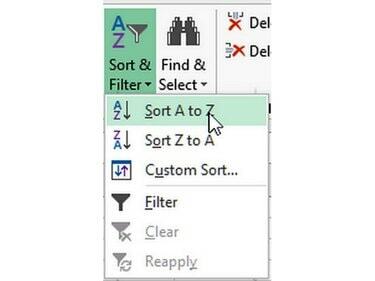
Credito de imagen: Precio de Ron
Hacer clic en la pestaña Inicio de la cinta de Excel y hacer clic el botón Ordenar y filtrar para mostrar su menú. Hacer clic en Ordenar de la A a la Z (o de menor a mayor) para ordenar los datos seleccionados en el paso anterior.
Paso 4: Numere los valores
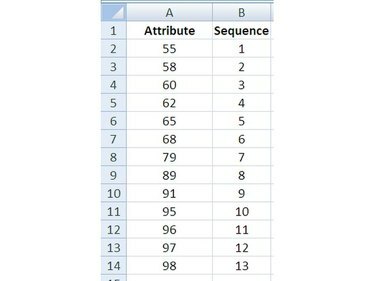
Credito de imagen: Precio de Ron
En una columna adyacente a los valores de los datos, ingresar un número de secuencia, de arriba a abajo, para cada uno de los valores, numerándolos del 1 al norte, que en el ejemplo n = 13.
Paso 5: Calcule la media
En una celda en blanco en la misma hoja de trabajo que los datos, ingresar la función PROMEDIO () para calcular el significado aritmetico del conjunto de datos:
= PROMEDIO (Primera_celda: Última_celda)
First_Cell y Last_Cell se refieren al inicio y al final de las celdas del rango de valores de datos. En el ejemplo, la declaración de función es = PROMEDIO (B2: B14).
Propina
Es posible que desee asignar un encabezado o etiqueta a este y otros valores calculados para referencia posterior.
Paso 6: Calcule la desviación estándar
Junto a la celda en la que calculó la media, ingrese la función DESVEST () para calcular la Desviación Estándar de los valores en el conjunto de datos:
= STDEV(Primera_celda: Última_celda)
First_Cell y Last_Cell se refieren al inicio y al final de las celdas del rango de valores de datos. En el ejemplo, la declaración de función es = DESVEST (B2: B14).
Propina
STDEV y STDEVP son funciones para usar en muestras de datos. STDEV
Paso 7: Calcule las probabilidades acumuladas
Ingrese la función DISTR.NORM () para completar la probabilidad acumulada de cada valor.
Para completar los datos necesarios para crear un gráfico, los valores deben numerarse en secuencia, el asociado valor z determinado y la probabilidad de cada valor junto con una probabilidad acumulada de todos los valores.



